安装系统步骤win7-安装电脑系统win7系统教程
1.如何从光盘启动安装win7系统图文步骤
2.电脑window7系统安装教程步骤是怎样的
3.电脑装系统教程win7|电脑如何装系统win7
4.win7如何安装|怎么样安装win7系统
如何从光盘启动安装win7系统图文步骤
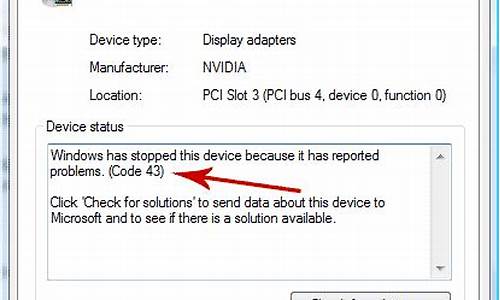
从光盘启动安装win7系统是最传统的方法,早期电脑都有光驱,而且买电脑时大多会赠送win7系统光盘,有用户打算通过光盘安装windows764位纯净版系统,但是不清楚怎么从光盘启动安装win7系统,其实安装步骤并不难,只需设置电脑从光盘启动就可以进入安装过程,接下来跟小编一起来学习下如何从光盘启动安装win7系统的方法。
相关教程:
win7原版光盘怎么安装
win8电脑改装win7步骤
一、安装准备
1、系统光盘一张,DVD光驱
2、win7光盘:系统光盘制作方法
3、系统镜像下载:雨林木风ghostwin764位旗舰最新版V2017.11
二、光盘启动设置:怎么设置从光盘启动
三、从光盘启动安装win7系统步骤如下
1、如果电脑系统还未损坏,要先备份C盘和桌面文件,在电脑光驱上放入win7系统光盘,重启后不停按F12或F11或Esc等启动热键,不同电脑按键不一样,在弹出的启动菜单中选择DVD选项,按下回车键,不支持快捷键的老旧机型参考第二点进入BIOS设置光驱为第一启动项;
2、如果电脑显示PressanykeytobootfromCD...,直接按回车,从光盘启动进入这个主菜单,按数字2或点击选项2运行WindowsPE微型系统;
3、进入光盘PE之后,如果不需要重新分区,直接执行第5步,如果需要重新分区,双击桌面上分区工具DiskGenius,然后点击硬盘—快速分区;
4、弹出这个窗口,设置分区数目和大小,系统盘一般建议50G以上,点击确定执行分区操作;
5、完成分区后,双击自动恢复win7到C盘,弹出这个提示框,直接点击确定执行;
6、进入到这个界面,执行win7系统还原到C盘的操作,等待进度条执行完成,该过程需要5分钟左右;
7、完成解压后,电脑会自动重启,重启时取出光盘,重启后执行装win7系统以及系统配置过程;
8、光盘装系统过程中会有多次的重启,最后重启进入全新win7系统桌面后,安装完成。
如何从光盘启动安装win7系统的方法就是这样了,安装过程不会难,只需要让电脑从光盘启动,就可以通过光盘安装win7系统。
电脑window7系统安装教程步骤是怎样的
现在如果要在电脑中安装操作系统,更经常会通过u盘来安装。而window7系统是很多用户装机首选的操作系统,因此若要使用u盘安装方法,在电脑中进行window7系统安装的话,具体应该如何实现?大家可以参考以下电脑window7系统安装教程步骤。
相关教程:
win7原版镜像怎么u盘安装
window7系统一键安装步骤
一、所需工具
1、启动U盘:怎么制作win7系统U盘安装盘
2、系统镜像:windows7免激活安装版
3、引导设置:怎么设置开机从U盘启动
二、电脑window7系统安装教程步骤
1、插入window7系统启动U盘,重启电脑按快捷键选择从usb启动;
2、进入U盘主菜单,选择1安装系统到硬盘第一分区;
3、在这个界面,进行window7解压操作;
4、操作完成后,自动重启并开始安装window7系统;
5、接下来的安装过程是自动进行的,最后会启动进入window7桌面即可。
以上和大家分享了关于电脑window7系统安装具体是怎样的步骤,通过以上步骤相信大家可以成功安装window7系统。
电脑装系统教程win7|电脑如何装系统win7
电脑怎么装系统win7?很多人都会选择给电脑装系统win7,因为win7是当前最稳定使用最多的操作系统,无论是游戏兼容性还是操作体验都是最佳的,电脑装系统教程win7主要三种,即光盘安装、U盘安装以及本地解压安装,现在大多数用户是使用U盘装系统win7,下面跟小编一起来学习下电脑装系统教程win7。
安装须知:
1、如果电脑系统无法启动,需要用U盘安装,制作U盘启动盘需要借助另一台可用的电脑
2、如果系统还能正常使用,下载win7系统镜像文件直接本地硬盘解压一键安装win7系统
3、电脑的运行内存2G以下安装32位系统,运行内存4G以上安装64位系统
4、如果预装win8/win10系统,参考:windows10重装win7旗舰版教程
相关阅读:
怎么在线一键安装win7系统
u盘安装win7非ghost系统教程
uefigpt模式u盘启动安装win7步骤
系统崩溃进pe备份C盘桌面数据方法
一、安装准备工作
1、系统下载:雨林木风win7旗舰版64位
2、4G及以上U盘:如何制作大白菜u盘启动盘
二、U盘启动设置:怎么设置开机从U盘启动
三、电脑装系统win7步骤如下
1、先制作好大白菜U盘启动盘,然后将下载的win7系统iso镜像文件直接复制到U盘的GHO目录下;
2、在需要装win7系统的电脑上插入大白菜U盘,重启后不停按F12或F11或Esc等快捷键打开启动菜单,选择U盘选项回车,比如GeneralUDisk5.00,不支持这些启动键的电脑查看第二点设置U盘启动方法;
3、从U盘启动后进入到这个界面,通过方向键选择02选项回车,也可以直接按数字键2,启动pe系统,无法进入则选择03旧版PE系统;
4、进入到pe系统之后,不用重新分区的直接执行第6步,如果需要重新分区,需备份所有数据,然后双击打开DG分区工具,右键点击硬盘,选择快速分区;
5、设置分区数目和分区的大小,一般C盘建议35G以上,如果是固态硬盘,勾选“对齐分区”执行4k对齐,点击确定,执行硬盘分区过程;
6、硬盘分区之后,打开大白菜一键装机,GHOWIMISO映像路径选择win7系统iso压缩包,此时工具会自动提取gho文件,点击下拉框,选择win7.gho文件;
7、接着点击“还原分区”,选择win7系统安装位置,一般是C盘,如果不是显示C盘,可以根据“卷标”或磁盘大小选择,点击确定;
8、此时弹出提示框,勾选“完成后重启”和“引导修复”,点击是执行win7系统安装过程;
9、转到这个界面,执行win7安装到C盘的操作,这个过程需要5分钟左右,耐心等待即可;
10、操作完成后电脑会自动重启,此时拔出U盘,不拔除也可以,之后会自动重新启动进入这个界面,继续进行装win7系统驱动和系统配置过程;
11、整个安装过程5-10分钟,最后重启进入全新系统桌面,电脑装win7系统过程结束。
到这边电脑装系统教程win7就介绍完了,如果你还不知道电脑如何装系统win7,不妨学习下上面的安装方法。
win7如何安装|怎么样安装win7系统
win7系统怎么装?这是很多新手用户经常问的问题,因为现在大多数电脑是使用win7系统,很多人就网上搜win7怎么装,都没有找到合适的,因为win7系统安装方法很多,不同的方法对应不同情况,比如电脑没有系统时用U盘或光盘安装,电脑系统可以正常启动时可以直接硬盘解压安装,这边小编就为大家整理分享win7系统怎么样安装的方法。
安装须知:
1、如果电脑系统无法启动,需要用U盘安装,制作U盘启动盘需要借助另一台可用的电脑
2、如果系统还能正常使用,下载win7系统镜像文件直接本地硬盘解压一键安装win7系统
3、电脑的运行内存2G以下安装32位系统,运行内存4G以上安装64位系统
4、如果是预装win8/win10系统要安装win7,参考:windows10重装win7旗舰版教程
相关安装教程:
电脑系统下载完怎么安装(硬盘安装)
u盘安装win7非ghost系统教程
uefigpt模式u盘启动安装win7步骤
nt6hddinstaller硬盘安装win7系统教程(原版)
系统崩溃进pe备份C盘桌面数据方法
一、安装准备工作
1、系统下载:深度技术ghostwin764位旗舰安装版2017.08
2、4G及以上U盘:如何制作大白菜u盘启动盘
二、U盘启动设置:怎么设置开机从U盘启动
三、win7系统安装教程U盘步骤如下
1、先制作好大白菜U盘启动盘,然后将下载的win7系统iso镜像文件直接复制到U盘的GHO目录下;
2、在需要装win7系统的电脑上插入大白菜U盘,重启后不停按F12或F11或Esc等快捷键打开启动菜单,选择U盘选项回车,比如GeneralUDisk5.00,不支持这些启动键的电脑查看第二点设置U盘启动方法;
3、从U盘启动后进入到这个界面,通过方向键选择02选项回车,也可以直接按数字键2,启动pe系统,无法进入则选择03旧版PE系统;
4、进入到pe系统之后,不用重新分区的直接执行第6步,如果需要重新分区,需备份所有数据,然后双击打开DG分区工具,右键点击硬盘,选择快速分区;
5、设置分区数目和分区的大小,一般C盘建议35G以上,如果是固态硬盘,勾选“对齐分区”执行4k对齐,点击确定,执行硬盘分区过程;
6、硬盘分区之后,打开大白菜一键装机,GHOWIMISO映像路径选择win7系统iso压缩包,此时工具会自动提取gho文件,点击下拉框,选择win7.gho文件;
7、接着点击“还原分区”,选择win7系统安装位置,一般是C盘,如果不是显示C盘,可以根据“卷标”或磁盘大小选择,点击确定;
8、此时弹出提示框,勾选“完成后重启”和“引导修复”,点击是执行win7系统安装过程;
9、转到这个界面,执行win7安装到C盘的操作,这个过程需要5分钟左右,耐心等待即可;
10、操作完成后电脑会自动重启,此时拔出U盘,不拔除也可以,之后会自动重新启动进入这个界面,继续进行装win7系统驱动和系统配置过程;
11、整个安装过程5-10分钟,最后重启进入全新系统桌面,win7系统安装完成。
以上就是怎样安装win7系统的方法,这边介绍的是使用U盘安装方法,U盘安装适用绝大多数电脑,还不懂win7系统怎么装的朋友可以学习下这个方法。
声明:本站所有文章资源内容,如无特殊说明或标注,均为采集网络资源。如若本站内容侵犯了原著者的合法权益,可联系本站删除。












